Sau khi làm xong một video, bạn muốn đóng logo vào video để không ai có thể lấy được video của mình. Hãy sử dụng Video Watermark, phần mềm gắn logo vào video dễ sử dụng và đặc biệt là chất lượng video vẫn tốt sau khi được đóng dấu.
Cùng thực hiện theo các bước hướng dẫn cách đóng logo vào video dưới đây nhé.
Bước 1: Tải phần mềm Video Watermark về máy tính và cài đặt.
Link tải Video Watermark.
Bước 2: Mở phần mềm, trên giao diện chương trình nhấn vào chọn mục Add video để mở video cần đóng dấu.
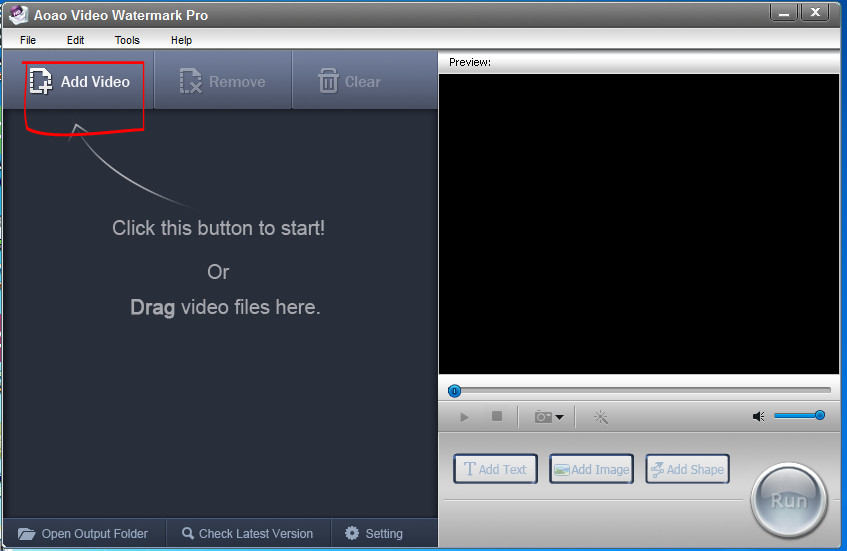
Sau khi chọn video, bạn nhấn Open.
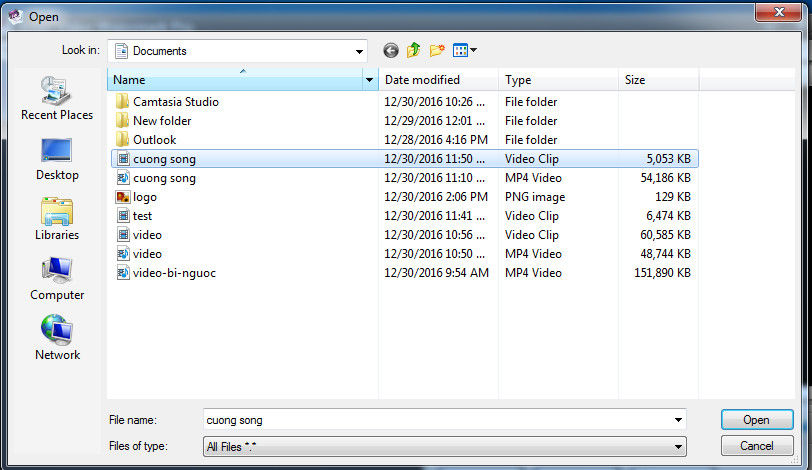
Bước 2: Chọn ảnh hoặc text để chèn vào video.
Nếu chèn text, chọn T add Text.
Nếu chèn ảnh, chọn Add Image -> trong cửa sổ Image Watermark, nhấn vào Browse để chọn ảnh -> tiếp theo bấm vào nút Load Watemark chọn ảnh từ máy tính.
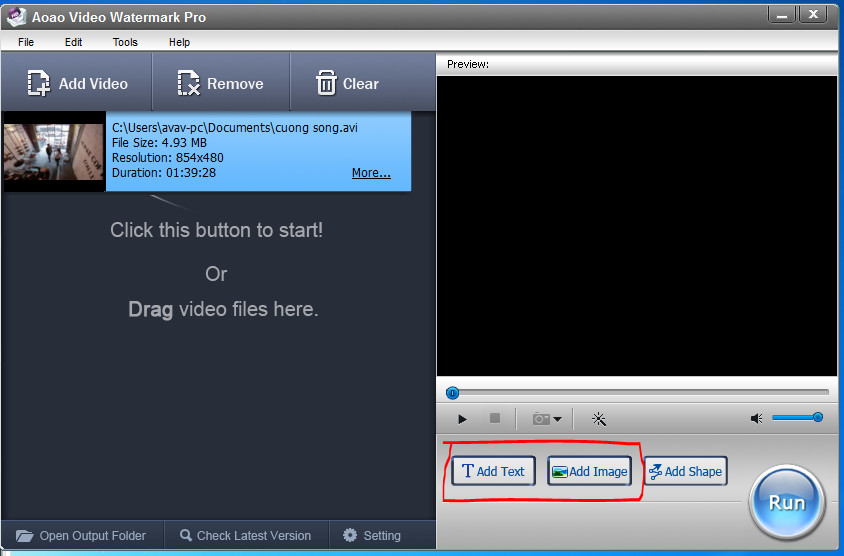
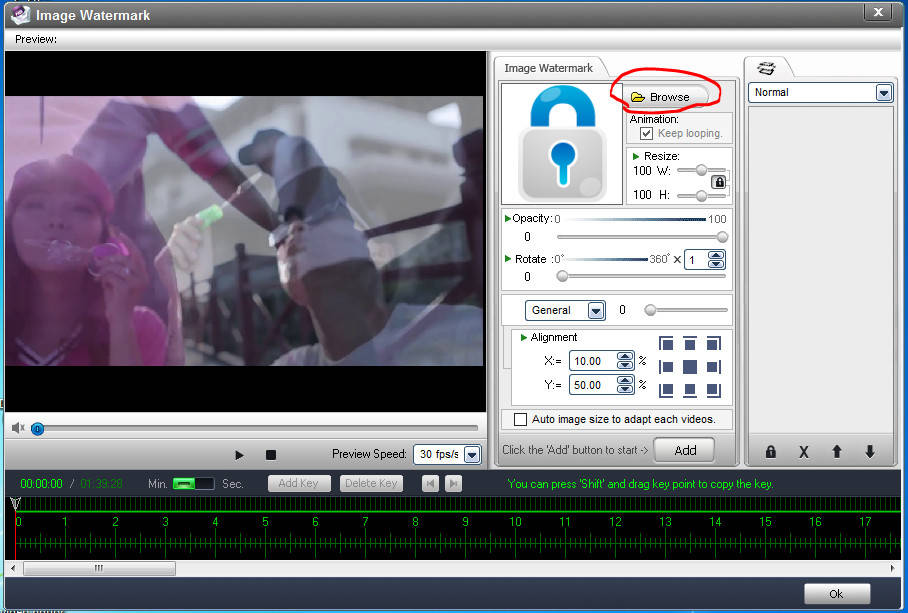
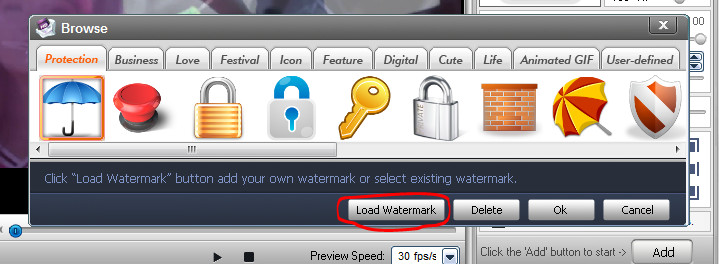
Chọn ảnh dùng để chèn làm logo trong video và nhấn Open.
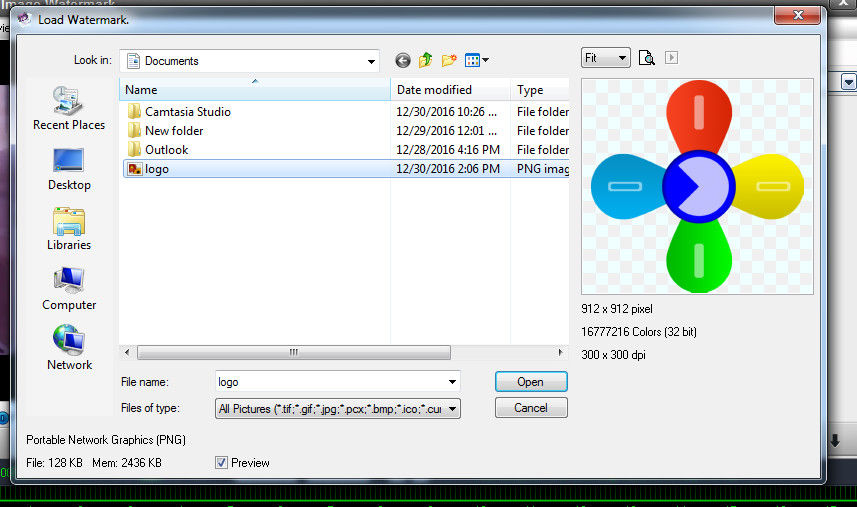
Ảnh đã chọn sẽ xuất hiện trong cửa sổ Browse, bạn tiếp tục chọn OK để hoàn thành.
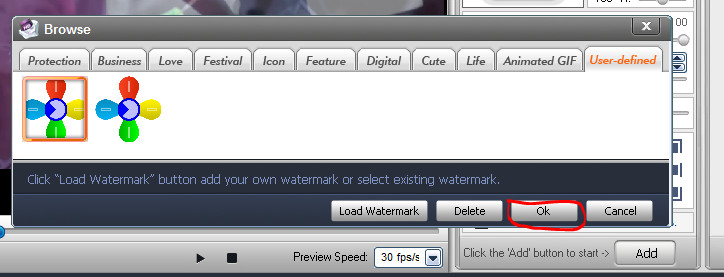
Bước 3:
Chọn Add để chèn ảnh vào trong video.
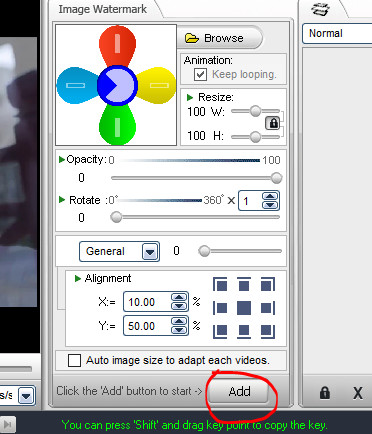
Bước 4: Điều chỉnh kích thước của logo.
Trong cửa sổ Image Watermark -> vào mục Resize, tại đây bạn có thể điều chỉnh kích thước của ảnh sau cho hợp lý-> OK.
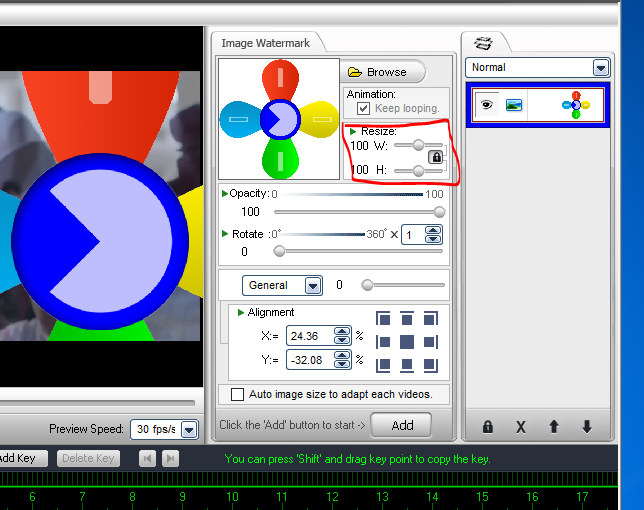
Bước 4: Trong cửa sổ chương trình, chọn Run để đóng dấu logo vào video.
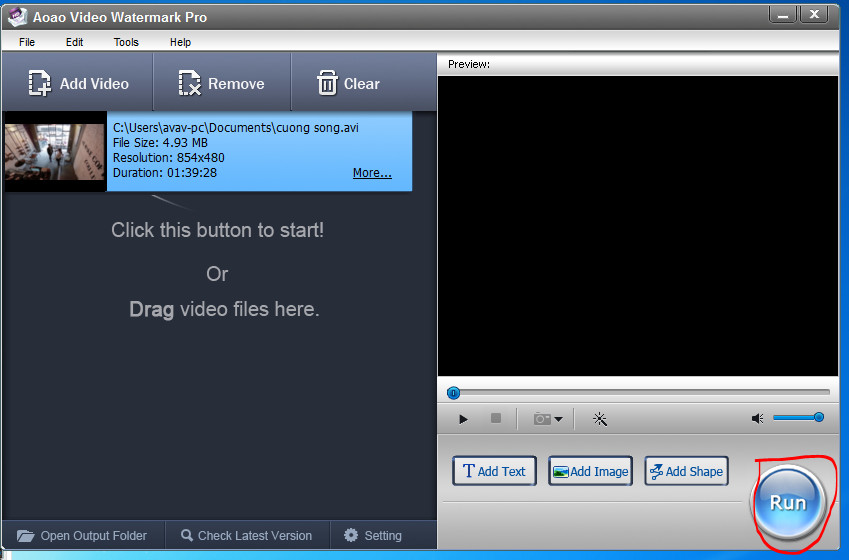
Sau khi chương trình chạy xong, một bảng điều chỉnh thông số sẽ xuất hiện.
To New Folder: chọn nơi xuất file.
Output Format: chọn định dạng video.
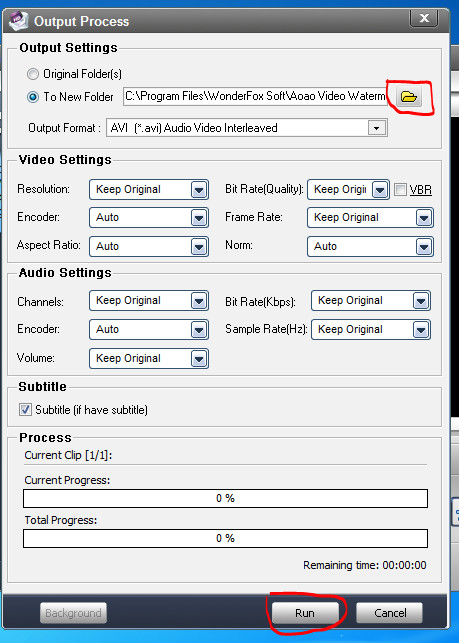
Sau khi chọn xong, bạn nhấn nút Run. Vậy là bạn đã đóng dấu xong logo cá nhân vào video của chính mình rồi.
Xem thêm:
 Công nghệ
Công nghệ  AI
AI  Windows
Windows  iPhone
iPhone  Android
Android  Học IT
Học IT  Download
Download  Tiện ích
Tiện ích  Khoa học
Khoa học  Game
Game  Làng CN
Làng CN  Ứng dụng
Ứng dụng 




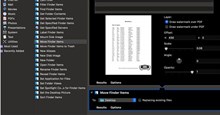











 Linux
Linux  Đồng hồ thông minh
Đồng hồ thông minh  macOS
macOS  Chụp ảnh - Quay phim
Chụp ảnh - Quay phim  Thủ thuật SEO
Thủ thuật SEO  Phần cứng
Phần cứng  Kiến thức cơ bản
Kiến thức cơ bản  Lập trình
Lập trình  Dịch vụ công trực tuyến
Dịch vụ công trực tuyến  Dịch vụ nhà mạng
Dịch vụ nhà mạng  Quiz công nghệ
Quiz công nghệ  Microsoft Word 2016
Microsoft Word 2016  Microsoft Word 2013
Microsoft Word 2013  Microsoft Word 2007
Microsoft Word 2007  Microsoft Excel 2019
Microsoft Excel 2019  Microsoft Excel 2016
Microsoft Excel 2016  Microsoft PowerPoint 2019
Microsoft PowerPoint 2019  Google Sheets
Google Sheets  Học Photoshop
Học Photoshop  Lập trình Scratch
Lập trình Scratch  Bootstrap
Bootstrap  Năng suất
Năng suất  Game - Trò chơi
Game - Trò chơi  Hệ thống
Hệ thống  Thiết kế & Đồ họa
Thiết kế & Đồ họa  Internet
Internet  Bảo mật, Antivirus
Bảo mật, Antivirus  Doanh nghiệp
Doanh nghiệp  Ảnh & Video
Ảnh & Video  Giải trí & Âm nhạc
Giải trí & Âm nhạc  Mạng xã hội
Mạng xã hội  Lập trình
Lập trình  Giáo dục - Học tập
Giáo dục - Học tập  Lối sống
Lối sống  Tài chính & Mua sắm
Tài chính & Mua sắm  AI Trí tuệ nhân tạo
AI Trí tuệ nhân tạo  ChatGPT
ChatGPT  Gemini
Gemini  Điện máy
Điện máy  Tivi
Tivi  Tủ lạnh
Tủ lạnh  Điều hòa
Điều hòa  Máy giặt
Máy giặt  Cuộc sống
Cuộc sống  TOP
TOP  Kỹ năng
Kỹ năng  Món ngon mỗi ngày
Món ngon mỗi ngày  Nuôi dạy con
Nuôi dạy con  Mẹo vặt
Mẹo vặt  Phim ảnh, Truyện
Phim ảnh, Truyện  Làm đẹp
Làm đẹp  DIY - Handmade
DIY - Handmade  Du lịch
Du lịch  Quà tặng
Quà tặng  Giải trí
Giải trí  Là gì?
Là gì?  Nhà đẹp
Nhà đẹp  Giáng sinh - Noel
Giáng sinh - Noel  Hướng dẫn
Hướng dẫn  Ô tô, Xe máy
Ô tô, Xe máy  Tấn công mạng
Tấn công mạng  Chuyện công nghệ
Chuyện công nghệ  Công nghệ mới
Công nghệ mới  Trí tuệ Thiên tài
Trí tuệ Thiên tài